ubuntu安装idea
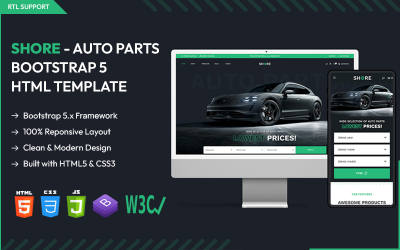
Ubuntu是一个开源的操作系统,它基于Linux内核,运行速度快、稳定性高、安全性好,因此受到了广大开发者的喜爱。而IntelliJ IDEA是一款功能强大的集成开发环境(IDE),它是由JetBrains公司开发的,对Java编程特别友好,而且支持其他多种编程语言的开发。
下面,我将为大家介绍在Ubuntu上安装IntelliJ IDEA的步骤,并逐步详细说明,希望对大家有所帮助。
*步,下载IntelliJ IDEA安装包。首先,我们需要从JetBrains官网(https://www.jetbrains.com/idea/)上下载IntelliJ IDEA的安装包。打开官网后,我们需要选择适用于Ubuntu的版本,并点击下载按钮。下载完成后,我们可以将安装包保存在任意一个目录下,以便之后进行安装。
第二步,安装Java运行环境。IntelliJ IDEA是基于Java开发的,因此在安装之前,我们需要先确保系统上已经安装了Java运行环境。如果你的系统中还没有安装Java,请运行以下命令进行安装:
```
sudo apt-get update
sudo apt-get install default-jre
```
这样,我们就可以在Ubuntu上正常运行IntelliJ IDEA了。
第三步,解压安装包。在安装包所在的目录上,我们可以使用以下命令来解压安装包:
```
tar -xvf ideaIC-2021.2.tar.gz
```
这里的`ideaIC-2021.2.tar.gz`是我下载的安装包的名称,你需要根据实际情况修改。
第四步,运行安装。在解压完成后,我们需要进入解压后的目录,并运行`./idea.sh`命令来启动安装。
```
cd idea-IC-203.7148.57/bin
./idea.sh
```
这里的`idea-IC-203.7148.57`是我解压后的目录名称,你需要根据实际情况修改。
第五步,设置IntelliJ IDEA的配置。在首次运行IntelliJ IDEA时,会弹出一个欢迎界面,我们可以根据自己的需求进行一些配置。比如,可以选择自定义安装路径、选择主题、设置插件等等。
第六步,添加快捷方式。为了方便快速启动IntelliJ IDEA,我们可以在Ubuntu的启动器中添加一个快捷方式。具体操作是,右键点击桌面,选择“创建启动器”,然后填写相应的信息,比如名称、命令等等。*,点击“创建”按钮即可。
至此,我们已经成功在Ubuntu上安装了IntelliJ IDEA。下面,我将简单介绍一下IntelliJ IDEA的一些常用功能。
首先,IntelliJ IDEA提供了丰富的代码编辑功能,比如智能提示、自动补全、重构等等。它还支持多种编程语言的开发,包括Java、Kotlin、Groovy、Scala等等。
另外,IntelliJ IDEA还提供了强大的调试功能,我们可以在代码中打断点,并通过调试器逐步执行代码,查看变量的值、方法的调用栈等等。
除此之外,IntelliJ IDEA还支持版本控制系统,比如Git。我们可以在IDE中进行代码版本的管理、提交、分支切换等等操作,非常方便。
此外,IntelliJ IDEA还支持各种插件的安装和使用,我们可以根据自己的需求,通过插件来扩展IDE的功能,比如支持Android开发、Spring框架、数据库等等。
总结一下,IntelliJ IDEA是一款功能强大的集成开发环境,它支持多种编程语言,提供了丰富的代码编辑和调试功能,方便开发者进行代码开发和维护。在Ubuntu上安装IntelliJ IDEA也非常简单,只需要几个简单的步骤即可完成。希望通过本文的介绍,能够对大家有所帮助。


